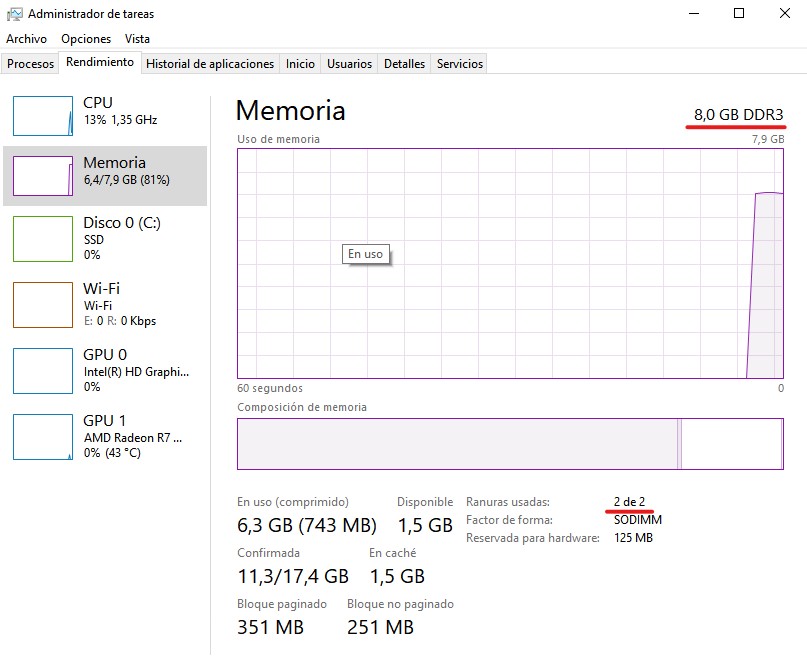Cómo ampliar la memoria RAM de tu portátil o ordenador de sobremesa
Tu equipo esta comenzando a ralentizarse al ejecutar nuevos procesos o quizás ¿los programas antiguos ya no tienen el mismo rendimiento con el que se ejecutaban anteriormente?
En este artículo, te explicaré cómo ampliar la memoria RAM de tu portátil o ordenador de sobremesa. Este proceso puede mejorar significativamente el rendimiento y la velocidad de tu equipo.

¿Cómo ampliar la memoria RAM?
Verifica la compatibilidad
¿Cómo comprobar la compatibilidad?
Adquirir la memoria RAM adecuada
Instalar la memoria RAM
Verificación
Implicaciones y recomendaciones
1) Verifica la compatibilidad
Verificar la compatibilidad es una etapa crítica antes de ampliar la memoria RAM de tu equipo.
La RAM es una parte esencial del sistema que trabaja en estrecha relación con otros componentes, como el procesador y la placa base, para garantizar un rendimiento óptimo del equipo.
Si la memoria RAM no es compatible con el equipo, es posible que el sistema experimente problemas de estabilidad, errores, fallas en el arranque, cuelgues, y en el peor de los casos, daños permanentes en la placa base.
Por lo tanto, es importante verificar la compatibilidad antes de adquirir e instalar nueva memoria RAM. Debes asegurarte de que la memoria RAM que estás comprando sea compatible con tu equipo en términos de capacidad, velocidad y tipo. Si compras una memoria RAM incompatible, puede ser que no funcione en absoluto, o puede causar problemas graves en el funcionamiento de tu equipo.
Es importante tener en cuenta que cada equipo tiene diferentes especificaciones y limitaciones de memoria RAM.
La capacidad máxima de RAM que un equipo puede soportar está determinada por el procesador, la placa base y la versión del sistema operativo que estás utilizando.
Verificar la compatibilidad te permite adquirir la memoria RAM adecuada para tu equipo, asegurándote de que tu inversión se traduzca en una mejora real en el rendimiento del sistema.
2) ¿Cómo comprobar la compatibilidad?
Para comprobar la compatibilidad de la memoria RAM de tu PC, debes seguir los siguientes pasos:
1. Identifica el modelo de tu placa base:
Puedes hacer esto buscando en línea las especificaciones técnicas de tu placa base o consultando el manual del usuario. Si no sabes cómo hacerlo, puedes hacerlo de la siguiente forma:
- A través de msinfo32
- En el teclado presiona el comando: "Ctrl + R"
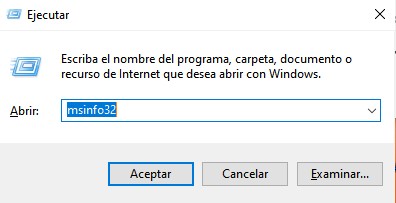
- Escribe "msinfo32" y presiona Enter
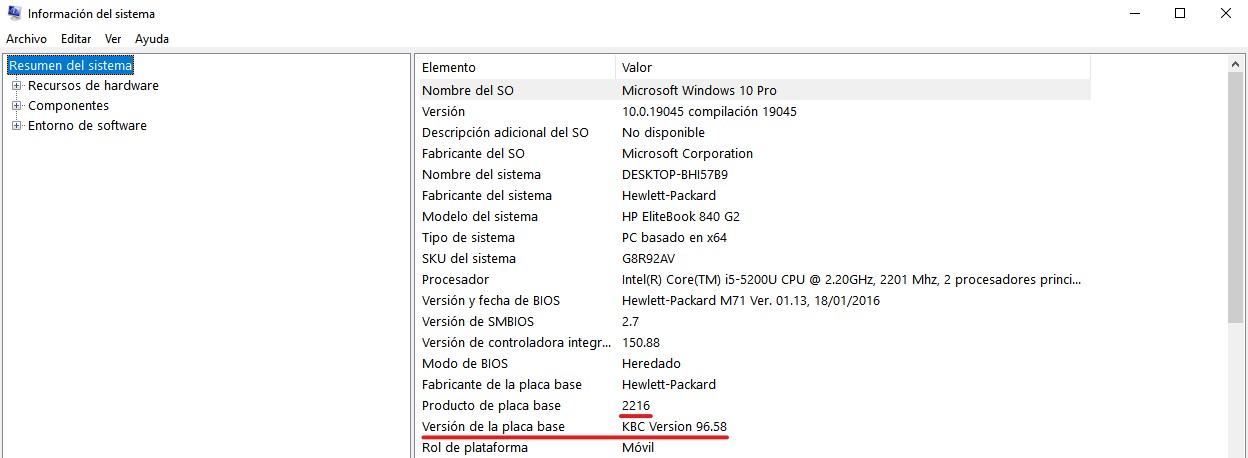
Encontrarás la información del sistema
- Revísalo por CMD
Puedes revisar de forma más rápida a través de la herramienta de ejecutar en donde tan solo deberás:
- En el teclado presiona el comando: "Ctrl + R" y escribe "cmd"
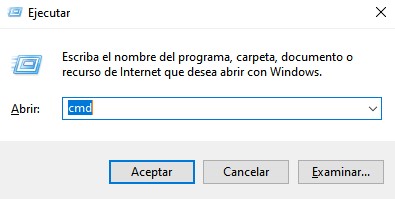
- Allí escribe lo siguiente sin las comillas "wmic baseboard get product,Manufacturer,version,serialnumber"
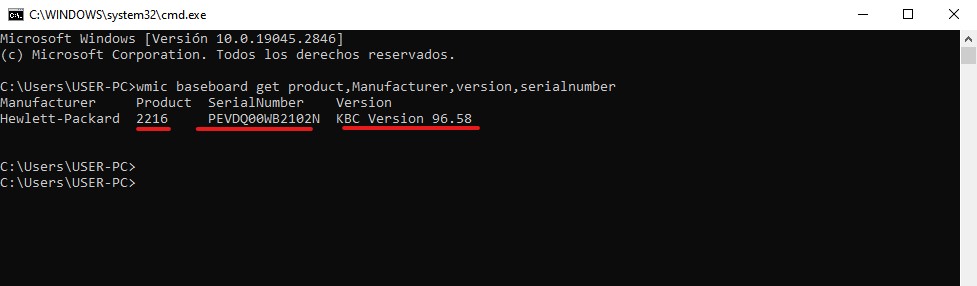
2. Verifica la capacidad máxima de RAM:
Una vez que tengas el modelo de tu placa base, busca la información sobre la capacidad máxima de RAM que soporta. Esto te permitirá saber cuánta RAM puedes instalar en tu PC. La capacidad máxima de RAM suele estar expresada en gigabytes (GB).
- Por msinfo32
Para verificar la capacidad máxima de RAM de tu PC, puedes seguir los siguientes pasos:
- Abre el menú de inicio y escribe "Información del sistema" en el cuadro de búsqueda y selecciónalo o desde la opción "Ctrl + R" escribe "msinfo32"
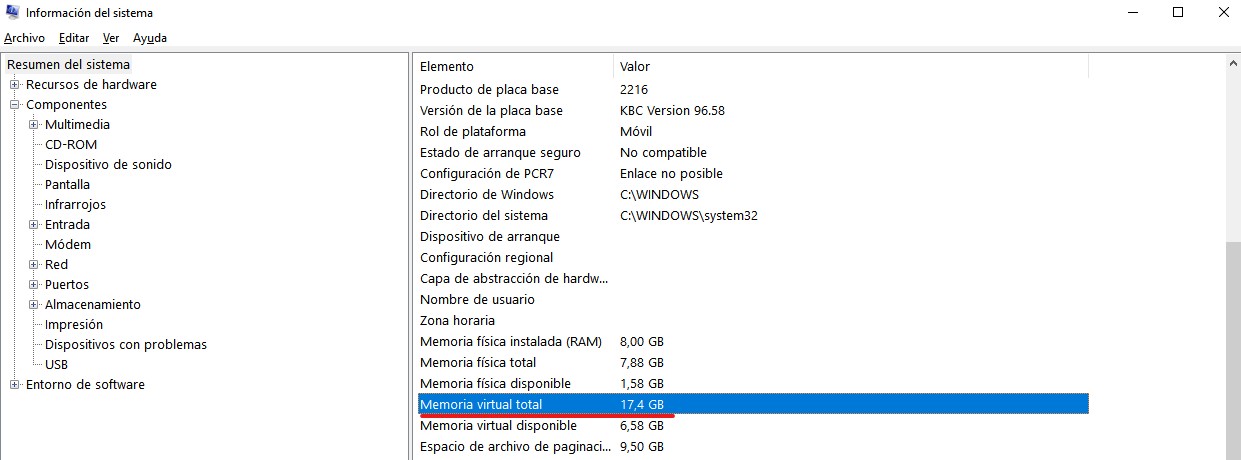
En la ventana de "Información del sistema", busca la sección "Resumen del sistema" y busca la línea "Memoria instalada (RAM)" o "Memoria Virtual total".
- Revísalo por cmd
Vuelve a la herramienta con el comando: "Ctrl + R" y escribe "cmd"
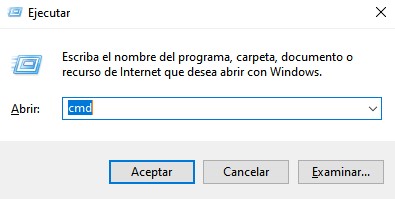
- Una allí escribe el comando sin comillas: "wmic memphysical get MaxCapacity, MemoryDevices"
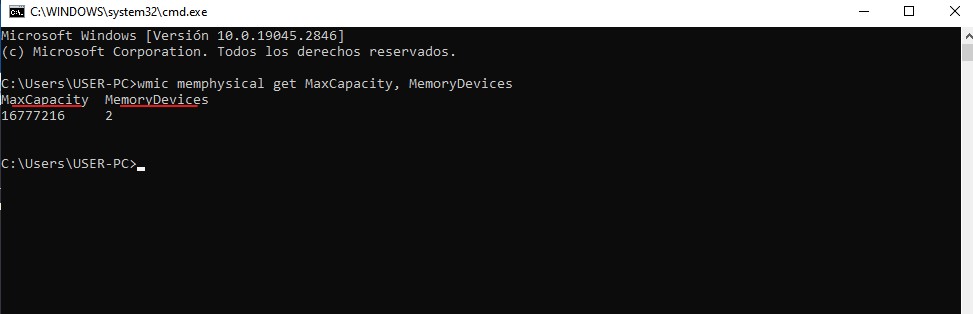
Con este comando podrás encontrar la máxima capacidad de memoria que resiste tu ordenador o portátil.
Asimismo podrás encontrar la cantidad de ranuras (2) para realizar la actualización, ten en cuenta que esta capacidad puede variar dependiendo el modelo de tu equipo, procesador.
El número de ranuras de RAM disponibles en tu equipo determinará si debes reemplazar una memoria RAM existente o simplemente agregar una memoria RAM adicional. Si tu equipo solo tiene una ranura de RAM disponible y ya está ocupada, deberás retirar la memoria existente y reemplazarla con una de mayor capacidad. Si tu equipo tiene más de una ranura de RAM disponible, podrás agregar una memoria RAM adicional sin tener que retirar la que ya tienes.
- Puedes comprobar las ranuras de memoria RAM ocupadas a fácilmente con estos pasos:
- Dirígete al administrador de tareas buscándolo a través del buscador de Windows o por el comando "Ctrl + Alt + Supr"
Ve a la pestaña de rendimiento y allí encontrarás información del equipamiento de la memoria RAM instalada en tu equipo como lo son:
- La capacidad instalada
- Las ranuras utilizadas y disponibles
- El formato o forma compatible de memoria
- El uso y caché
3. Revisa a través del procesador
Debes tener presente que el procesador es el cerebro del ordenador y portátil, razón por la cual deberás tener muy presente antes de realizar cualquier actualización, este se puede comprobar a través de la opción de "información del sistema"
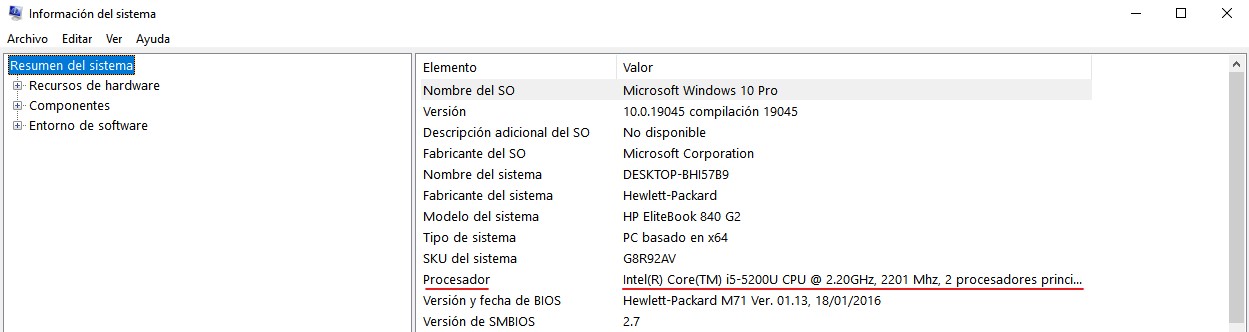
Ya sabiendo que el procesador de nuestro equipo (o en el caso desde donde estoy creando el post) es un Intel Core i5 5200U, lo buscaremos por Google y entraremos a la opción desde la página oficial de Intel.
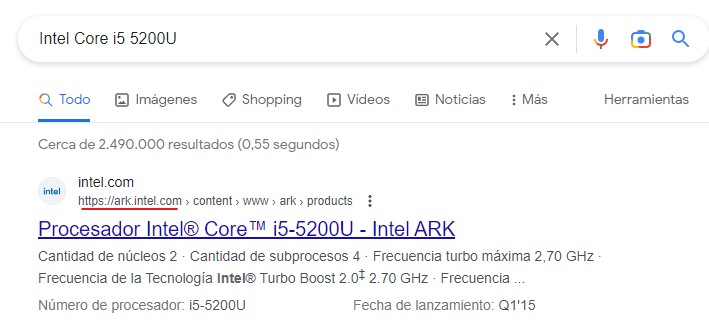
Una vez ingreses encontrarás todas las especificaciones del procesador, en esta ocasión nos iremos a la parte de la memoria que podrás ubicarlo desde el navegador en la parte izquierda o simplemente encontrarás bajando por la página.
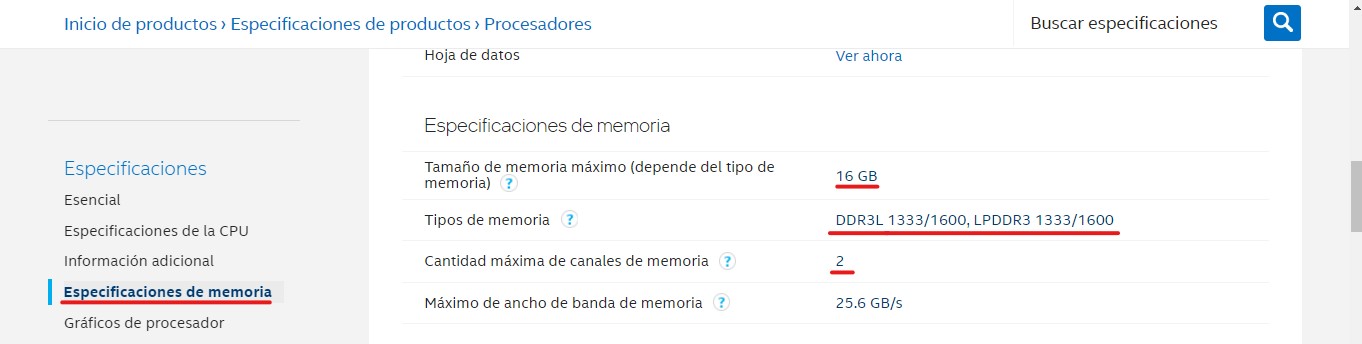
Allí además de encontrar la capacidad máxima también podrás encontrar el tipo admitido de memoria, la velocidad de memoria que se mide por MHz (como aparece en la imagen: 1333/1600), la cantidad de canales y ancho de banda.
- Ten en cuenta el sistema operativo
Ten en cuenta que las versiones de los sistemas operativos no siempre es la misma en donde Windows cuenta con versiones de 32 bits o 64 bits, realmente la mayoría de ordenadores viene con sistema operativo de 64 bits actualmente, sin embargo podrás comprobar el tuyo desde "Información del sistema" en la parte de "Tipo de sistema".
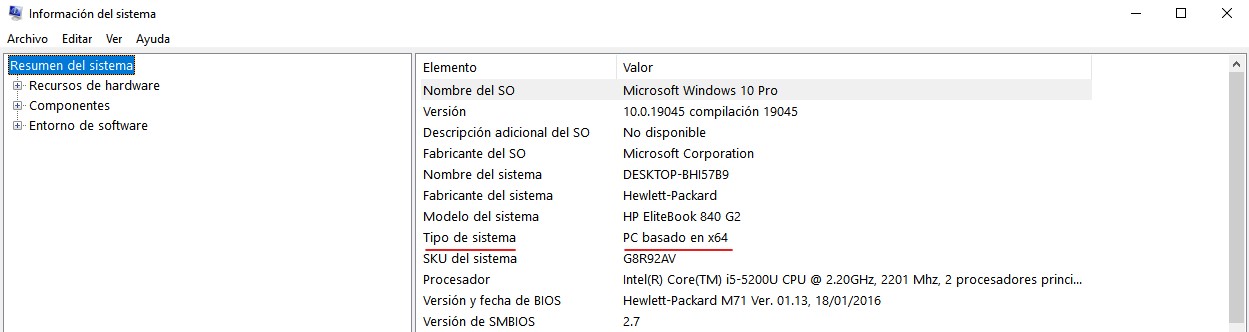
Los sistemas a 32bits te permitirá aprovechar una capacidad de RAM limitada de 4GB, mientras que uno a 64bits podrá alcanzar una cantidad superior a 1 TB, no olvides que dependes de más temas para poder hacer su actualización.

3) Adquirir la memoria RAM adecuada
Es necesario contar con una memoria RAM de calidad y que se adapte a tus necesidades. Ya que de lo contrario no podrás disfrutar de tu equipo como deberías, desaprovechando sus prestaciones y características.
Ten en cuenta el tipo de programas y ejecución de actividades que utilizas constantemente si son procesos básicos pues no exigirán más de 8 a 16 GB mientras que si te ocupas software de programación o edición lo ideal será recurrir a 32GB o 64GB, asimismo actualiza teniendo en cuenta tu disponibilidad económica y siempre y cuando tu portátil u ordenador de sobremesa lo permita.
4) Instala la memoria RAM
Una vez que hayas adquirido la memoria RAM adecuada, sigue las instrucciones del manual del usuario para instalarla en tu equipo a tener una, en caso contrario puedes guiarte con nuestro video.
Asegúrate de apagar tu equipo antes de instalar la memoria RAM y manipularla con cuidado para evitar dañar los conectores o los pines.

Este proceso lleva pasos como: remover el pestillo de seguridad, remover la carcasa, levantar la fuente de alimentación o lector, dependiendo del ordenador, revisar las muescas o el pequeño hueco que hay intermedio de la memoria y hacer su conexión apropiada.
¡En portátiles la instalación es diferente, poco más delicado, sin embargo no necesitas ser un técnico para hacerlo!
5) Verificación
Una vez instalada la memoria RAM podrás conectar tu ordenador o portátil e iniciarlo, esto fácilmente lo podrás comprobar a través de uno de los métodos que te he mencionado anteriormente, pero el más rápido es a través del "Administrador de tareas"
Allí podrás ver los nuevos cambios de la memoria RAM.
6) Implicaciones y recomendaciones
Ampliar la memoria RAM de tu portátil u ordenador de sobremesa es una forma fácil y económica de mejorar el rendimiento de tu equipo. A través de los pasos que hemos descrito en este post, podrás hacerlo tú mismo sin necesidad de contratar a un técnico.
Actualizar la RAM puede mejorar significativamente la velocidad de procesamiento, permitiendo que tu equipo maneje aplicaciones y programas más exigentes sin problemas. Esto es especialmente importante si utilizas tu equipo para tareas de alta exigencia como edición de video o diseño gráfico.
¡Si tienes amigos o familiares que también podrían beneficiarse de este blog, no dudes en compartir este post con ellos!
Artículos relacionados
Más del autor
Hola Soy Patricia y tengo un ordenador de sobremesa un acer aspire TC-780 con intel core i5 7400 3.00ghz y 12 mb, me gustaria ampliarlo si merece la pena, en este ordenador, para que me fuera mas rápido y tener ordenador para unos cuantos años, he comenzado a trabajar con editores de videos y fotos y bueno si alguien me puede ayudar y decirme que es lo máximo que pudiese ampliar el ordenador y que comprar, me haríais un favor. Muchas gracias.
Muy útil, gracias
Estoy buscando una memoria DDR 3 de 8 gb para un Hp 8300.